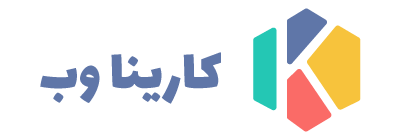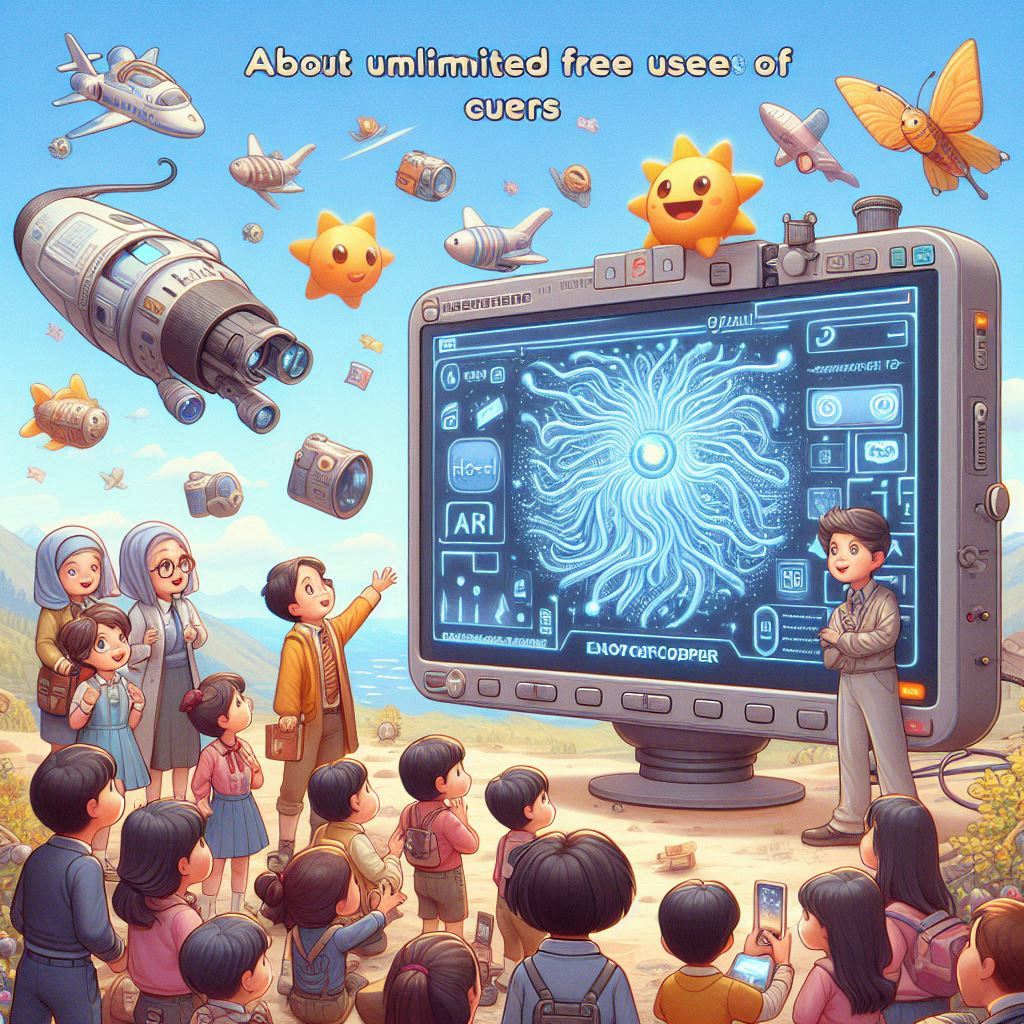در سال های اخیر، هوش مصنوعی دیگر فقط یک واژه ی علمی و تخصصی نیست؛ بلکه به ابزار قدرتمندی تبدیل شده که در زندگی روزمره و به ویژه در دنیای برنامه نویسی نقشی حیاتی ایفا می کند. یکی از تازه ترین و هوشمند ترین ابزارهای این حوزه، ویرایشگر برنامه نویسیCursor است؛ محیطی نوآورانه و مبتنی بر هوش مصنوعی که توانسته فرآیند کدنویسی را برای توسعه دهندگان در سطوح مختلف، متحول کند.
Cursor با تکیه بر مدل های زبانی قدرتمند مانند GPT-4، امکاناتی فراتر از یک IDE سنتی ارائه می دهد؛ از پیشنهاد کد و تصحیح خودکار گرفته تا توضیح کدهای پیچیده و حتی تولید تست های واحد. اما پرسش مهم اینجاست: آیا دسترسی به این سطح از هوش مصنوعی هزینه بر است؟ آیا می توان راهی برای استفاده رایگان و حتی نامحدود از Cursor پیدا کرد؟
در این مقاله از کارینا وب به صورت گام به گام و کاملاً کاربردی، به شما نشان می دهیم که چطور می توانید بدون پرداخت هزینه، از این ابزار قدرتمند بهره مند شوید. اگر به دنبال ارتقای مهارت کدنویسی خود هستید و می خواهید با یکی از پیشرفته ترین دستیارهای هوش مصنوعی کار کنید، تا پایان این مطلب با ما همراه باشید.
Cursor چیست؟
Cursor یک ویرایشگر متن و محیط توسعه (IDE) مبتنی برVS Code است که به صورت عمیق با مدل های زبانی هوش مصنوعی مثل GPT-4 ترکیب شده. این ابزار با ارائه پیشنهادهای کدنویسی، تولید خودکار کد، دیباگ، تکمیل خودکار توابع و حتی توضیح کدهای پیچیده، به شکل قابل توجهی بهره وری توسعه دهندگان را افزایش می دهد.
برخی از امکانات اصلی Cursor عبارت اند از:
- تکمیل هوشمند کد بر اساس زمینه
- امکان مکالمه با کدها به سبک ChatGPT
- اصلاح و بازنویسی کدها
- تولید خودکار تست های واحد (unit test)
- بررسی و پیشنهاد برای بهینه سازی
- پشتیبانی از انواع زبان های برنامه نویسی از جمله JavaScript، Python، TypeScript، HTML، CSS و…
آیا استفاده از Cursor رایگان است؟
Cursor در حال حاضر دارای یک نسخه رایگان با امکانات محدود و یک نسخه پولی (Pro) با دسترسی کامل به مدل های GPT-4 و ویژگی های پیشرفته تر است. نسخه رایگان فقط اجازه استفاده از GPT-3.5 را می دهد و محدودیت هایی در تعداد درخواست ها وجود دارد. اما خوشبختانه، با برخی روش های کاملاً قانونی می توان ازCursor به صورت رایگان و تقریباً نامحدود استفاده کرد.
مراحل نصب و راه اندازی Cursor
نصب و استفاده ازCursor بسیار ساده و مشابه محیط های توسعه محبوب مانند VS Code است. در این بخش، به صورت گام به گام آموزش می دهیم که چطور Cursor را دانلود، نصب و فعال کنید.
مرحله 1: ورود به سایت رسمی Cursor
برای دریافت نسخه اصلی و به روز Cursor، ابتدا وارد سایت رسمی این ابزار شوید:
آدرس سایت :https://www.cursor.so
در این صفحه می توانید نسخه مناسب با سیستم عامل خود را انتخاب و دانلود کنید. اطمینان حاصل کنید که از یک مرورگر معتبر مانند Chrome یا Firefox استفاده می کنید تا روند دانلود بدون خطا انجام شود.
مرحله 2: دانلود نسخه سازگار با سیستم عامل
Cursor از سه سیستم عامل اصلی پشتیبانی می کند:
برای ویندوز:
- فایل نصبی با فرمت .exe را از سایت دانلود کنید.
- این فایل پس از دانلود، مستقیماً قابل اجراست.
برای macOS:
- فایل .dmg را انتخاب کنید.
- پس از دانلود، آن را باز کرده و برنامه را به پوشه Applications منتقل کنید.
برای لینوکس:
- فایل .deb را دانلود کرده و از طریق ترمینال با دستور زیر نصب کنید:
sudo dpkg -i cursor.deb
اگر از توزیع های دیگر لینوکس مانند Fedora یا Arch استفاده می کنید، بهتر است از نسخه AppImage یا راهکارهای منبع باز موجود در GitHub استفاده کنید.
مرحله 3: نصب برنامه
پس از دانلود، فایل نصب را باز کرده و مراحل نصب را به صورت پیش فرض دنبال کنید. فرآیند نصب بسیار ساده است و نیازی به پیکربندی خاص ندارد. در ویندوز ممکن است هنگام نصب هشدار امنیتی مشاهده کنید که باید گزینه “Run anyway” را انتخاب کنید. این پیام ناشی از عدم شناخته شدن نرم افزار توسط Windows Defender است، نه ویروسی بودن آن. پس از نصب، برنامه را اجرا کنید.
مرحله 4: ورود به حساب کاربری با GitHub
برای ورود و استفاده از قابلیت های Cursor، نیاز به احراز هویت با حساب GitHub دارید.
- روی دکمه “Sign in with GitHub” کلیک کنید.
- مرورگر شما باز می شود و به صفحه لاگین GitHub هدایت می شوید.
- اگر حساب ندارید، از قبل در github.com یک حساب ایجاد کنید.
- پس از ورود، مجوزهای لازم برای دسترسی Cursor به GitHub را تأیید کنید.
این مرحله برای تأمین امنیت و اتصال Cursor به مخازن شما در GitHub ضروری است.
مرحله 5: بررسی و آشنایی با محیط نرم افزار
پس از ورود موفق به محیط کار، فضای کاری Cursor را مشاهده می کنید که شباهت زیادی به Visual Studio Code دارد. اما تفاوت اصلی در پنل گفت وگو با هوش مصنوعی و قابلیت های هوشمند آن است.
در این مرحله می توانید:
- یک پروژه جدید ایجاد کنید یا پروژه قبلی را باز کنید.
- با کلیک راست روی فایل ها و انتخاب “Ask Cursor”، از هوش مصنوعی کمک بگیرید.
- از پنل Chat (معمولاً در نوار کناری سمت چپ) برای گفت وگو مستقیم با AI استفاده کنید.
مرحله 6: فعال سازی کلید API برای استفاده از GPT-4 اختیاری ولی پیشنهاد می شود
به صورت پیش فرض Cursor از مدل GPT-3.5 استفاده می کند. برای دسترسی به مدل های پیشرفته تر مانند GPT-4، باید کلید API وارد کنید. دو گزینه رایج وجود دارد:
- دریافت API Key از OpenAI:
- به سایت https://platform.openai.com/account/api-keys مراجعه کنید.
- وارد حساب کاربری خود شوید و یک API Key بسازید.
- در Cursor، از منوی تنظیمات، گزینه API Key را پیدا کرده و کلید خود را وارد کنید.
- مدل GPT-4 را به عنوان مدل پیش فرض انتخاب نمایید.
- استفاده از OpenRouter جایگزین انعطاف پذیر و مقرون به صرفه:
- به سایت https://openrouter.ai مراجعه کنید.
- ثبتنام کرده و یک API Key دریافت کنید.
- کلید را در بخش API Settings در Cursor وارد کنید و منبع را روی “OpenRouter” تنظیم نمایید.
- این گزینه امکان استفاده از مدل های متنوع با هزینه های کمتر را فراهم می کند.
مرحله 7: شروع به استفاده حرفه ای از Cursor
در این مرحله نرم افزار شما آماده استفاده است. بسته به نوع برنامه نویسی تان، می توانید:
- فایل های کد خود را باز کرده و از هوش مصنوعی بخواهید بخش هایی را توضیح دهد، بازنویسی کند یا بهینه سازی نماید.
- خطاها را با کمک AI شناسایی و اصلاح کنید.
- تست های واحد (unit tests) بسازید یا توابع را از ابتدا تولید کنید.
- از پنل چت برای ایجاد فایل های جدید، ساختاردهی کد، یا تولید مستندات استفاده کنید.
روش های استفاده رایگان و نامحدود از Cursor
در حالت پیش فرض، Cursor از مدل GPT-3.5 استفاده می کند و اگر بخواهید از مدل های قوی تر مثل GPT-4 یا Claude-3 استفاده کنید، باید API Key وارد نمایید که معمولاً هزینه بر است. اما با ترفندهایی می توانید از طریق واسط هایی مانند OpenRouter یا API های رایگان محدود با تمدید خودکار، به شکل نامحدود و بدون هزینه از امکانات هوش مصنوعی در Cursor استفاده کنید.
روش اول: استفاده از استفاده از برنامه ی Geek Uninstaller (کاربردی ترین روش)
هسته اصلی این روش شامل استفاده از یک آدرس ایمیل جدید، از جمله ایمیل های جعلی از سرویس هایی مانند Temp Mail، برای هر دوره آزمایشی دو هفته ای است. برای اطمینان از اینکه هوش مصنوعی Cursor نصب های مکرر روی یک سیستم را تشخیص نمی دهد، باید برنامه و فایل های کش آن را به طور کامل شود. استفاده از برنامه ی Geek Uninstaller می تواند تمامی فایل های کش را پاک کند. این برنامه به حذف کامل هوش مصنوعی Cursor، از جمله فایل های پنهانی که نرم افزار برای شناسایی نصب های قبلی استفاده می کند، کمک می کند.
مراحل:
- برنامه Geek Uninstaller را دانلود و اجرا کنید.
- با استفاده از Geek Uninstaller، هوش مصنوعی Cursor را در لیست برنامهها پیدا کنید، روی آن راست کلیک کرده و “Uninstall” را انتخاب کنید. این کار تضمین میکند که تمام فایلهای کش حذف شوند.
- پس از حذف، دوباره به وبسایت هوش مصنوعی Cursor بروید.
- با یک آدرس ایمیل جدید (نه آدرسی که قبلاً استفاده شده) وارد شوید. میتوانید از یک ایمیل جعلی از سرویسی مانند Temp Mail استفاده کنید.
- با استفاده از این برنامه در گیت هاب https://github.com/yeongpin/cursor-free-vipآدرس Machine ID سیستم خود را عوض کنید که توسط کرسر شناسایی نشوید.
- هوش مصنوعی Cursor را دوباره دانلود و نصب کنید.
- این فرآیند را هر دو هفته یکبار تکرار کنید تا به طور نامحدود از هوش مصنوعی Cursor به صورت رایگان استفاده کنید.
روش دوم: استفاده از OpenRouter گزینه محبوب رایگان و منعطف
OpenRouter.ai یک پلتفرم واسط بین کاربران و مدل های مختلف هوش مصنوعی است که دسترسی به مدل هایی مانند GPT-4، Claude، Mistral و غیره را حتی به صورت رایگان یا با هزینه ناچیز فراهم می کند.
مراحل:
- وارد سایت https://openrouter.ai شوید.
- با ایمیل یا حساب Google ثبت نام کنید.
- به بخش API Keys بروید و یک کلید جدید بسازید.
- وارد Cursor شوید، به بخش تنظیمات بروید:
Settings > API - در بخش provider گزینه OpenRouter را انتخاب کرده و API Key دریافتی را وارد کنید.
- حالا می توانید مدل مورد نظر را از فهرست مدل های پشتیبانی شده انتخاب کنید.
مزیت: برخی مدل ها مثل Mistral یا Mixtral رایگان هستند و محدودیتی در تعداد پیام یا توکن ندارند. همچنین OpenRouter گاهی اعتبار هدیه به کاربران جدید می دهد.
روش سوم: استفاده از API رایگان OpenAI با حسابهای جدید
OpenAI برای کاربران جدید، معمولاً مقدار محدودی اعتبار رایگان (مثلاً ۵ دلار) در نظر می گیرد که می تواند برای چندین روز استفاده سبک از GPT-4 کافی باشد.
مراحل:
- به https://platform.openai.com/signup بروید.
- با ایمیل جدید ثبت نام کنید (شماره تلفن لازم است).
- وارد داشبورد شوید و به بخش API Keys بروید.
- کلید جدیدی بسازید و آن را در Cursor وارد کنید.
- حالا می توانید به مدت محدودی از GPT-4 رایگان استفاده کنید.
نکته: پس از اتمام اعتبار رایگان، می توانید با ایمیل و شماره تلفن جدید، حساب دیگری بسازید البته این کار طبق سیاست OpenAI توصیه نمی شود و ممکن است برخلاف قوانین استفاده باشد.
روش چهارم: استفاده از پروژههای اشتراکی عمومی APIبا مسئولیت شخصی
در برخی انجمن ها و پروژه های GitHub، کاربران API Keyهای اشتراکی در دسترس عموم قرار می دهند. این روش توصیه نمی شود اما برای تست های اولیه یا استفاده غیرحرفه ای می تواند مؤثر باشد.
هشدار:
- این روش ریسک امنیتی دارد.
- امکان از کار افتادن کلید یا سوءاستفاده از داده های شما وجود دارد.
- هرگز از این روش برای پروژه های کاری یا کدهای حساس استفاده نکنید.
روش پنجم: استفاده از مدل های رایگان محلی (آفلاین)
Cursor از مدل های محلی مانند Llama یا CodeLlama پشتیبانی نمی کند، اما در آینده ممکن است امکان اتصال به مدل های لوکال فراهم شود. اگر چنین قابلیتی اضافه شد، استفاده آفلاین از AI ممکن خواهد شد.
نکات تکمیلی و کاربردی:
- در تنظیمات Cursor می توانید Provider و Model را دقیق مشخص کنید. اگر از OpenRouter استفاده می کنید، مطمئن شوید که مدل انتخابی رایگان باشد.
- اگر مصرف شما زیاد است، پیشنهاد می شود از ترکیب دو روش OpenRouter + حساب رایگان OpenAI استفاده کنید تا همیشه یکی از منابع فعال باشد.
- برای عملکرد بهتر، در هنگام استفاده از مدل های رایگان، از ارسال درخواست های سنگین و چندخطی به AI پرهیز کنید.
جمع بندی
با مطالعه ی این مقاله از سایت کارینا وب متوجه شدیم که Cursor یک ویرایشگر کدنویسی هوشمند و مبتنی بر هوش مصنوعی است که با مدل هایی مثل GPT-4، تجربه ای سریع، دقیق و کارآمد در برنامه نویسی فراهم می کند. با نصب ساده و اتصال به API های رایگان مانند OpenRouter یا اعتبار رایگان OpenAI، می توان به صورت رایگان و نامحدود از امکانات حرفه ای آن استفاده کردCursor . انتخابی ایده آل برای برنامه نویسان، فریلنسرها و تیم های فنی است که به دنبال افزایش سرعت و کیفیت کدنویسی هستند.